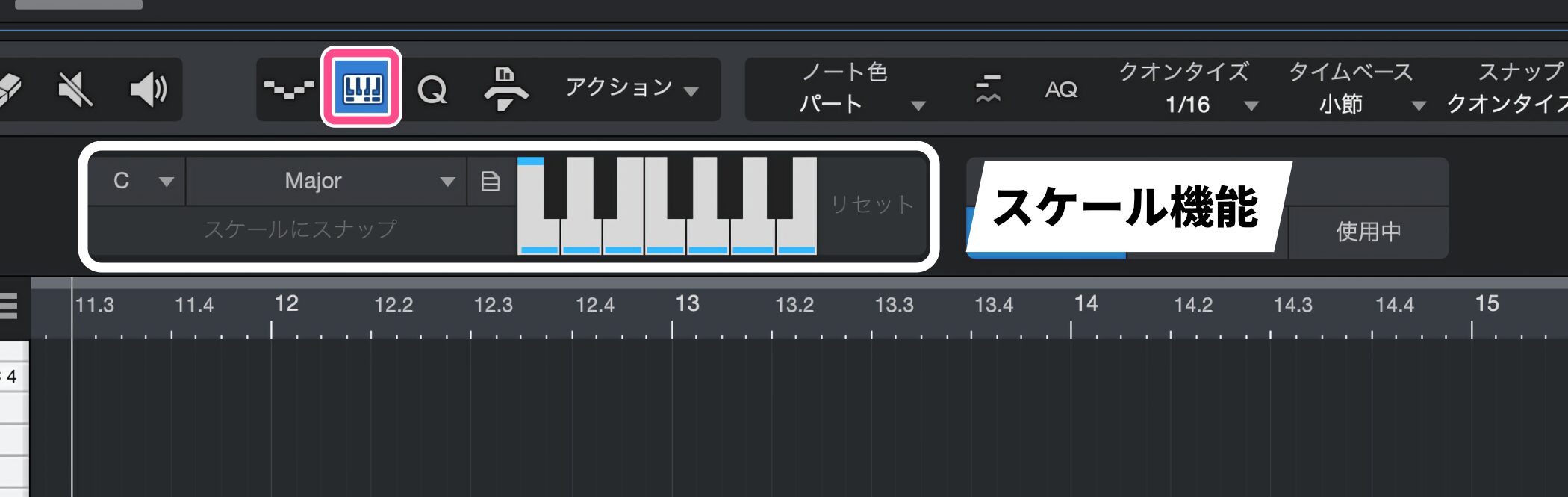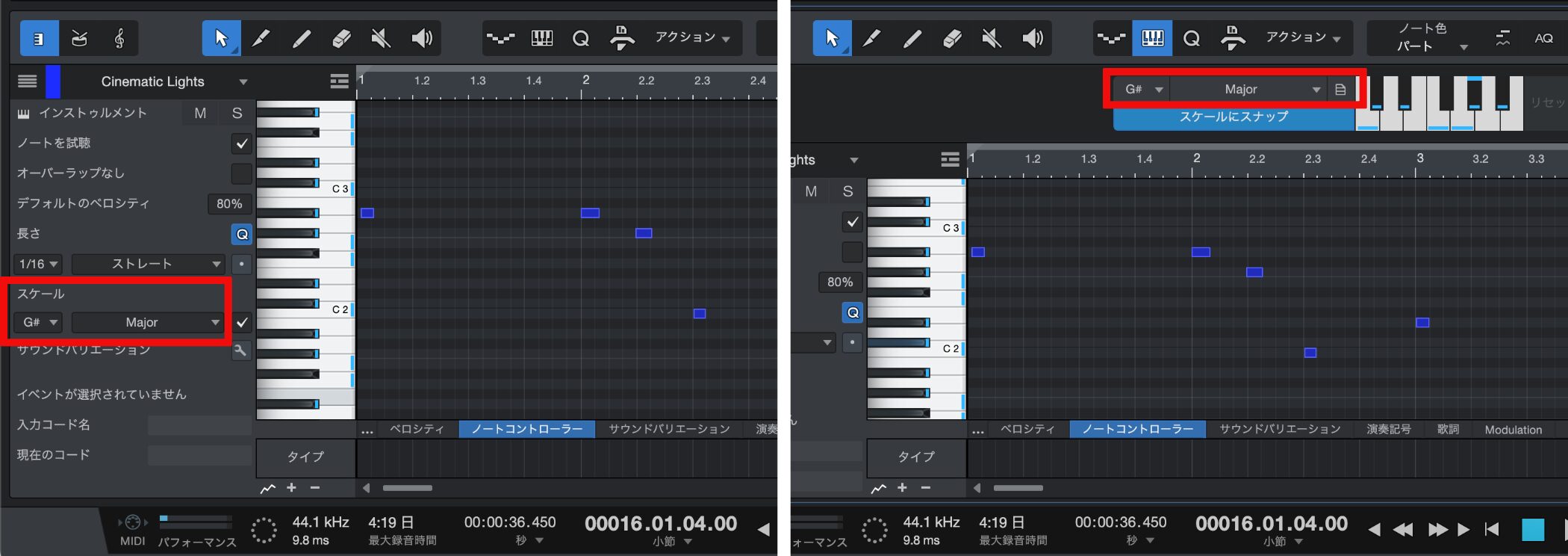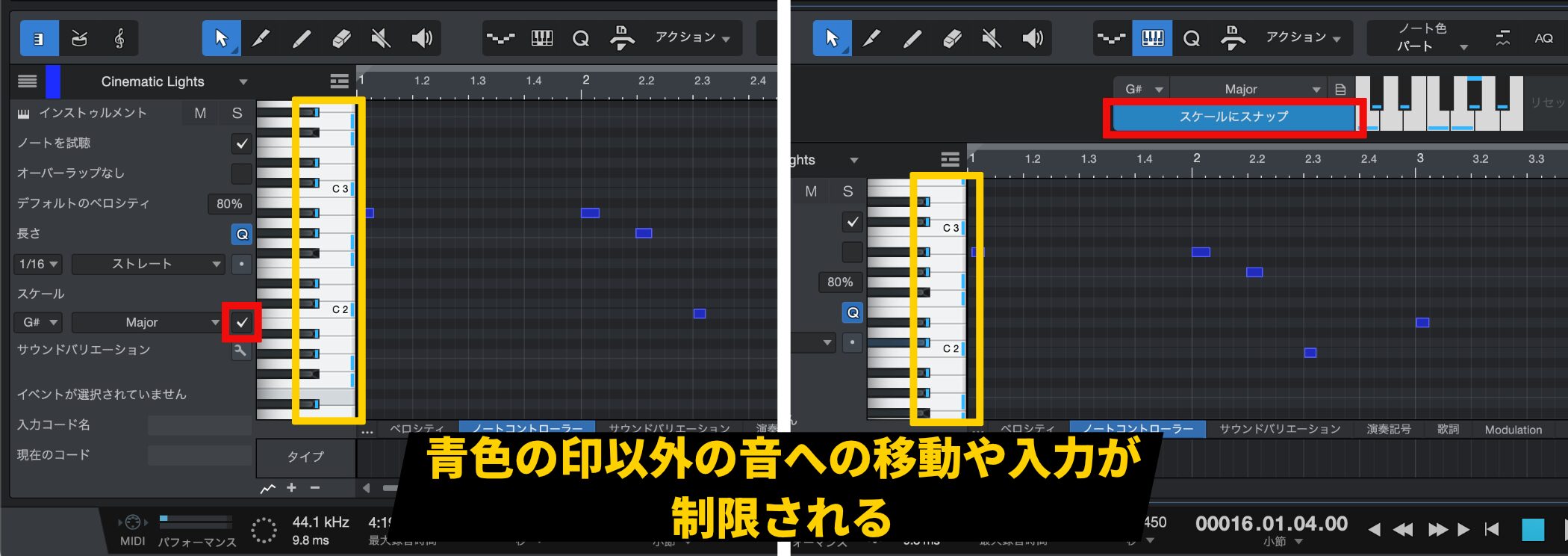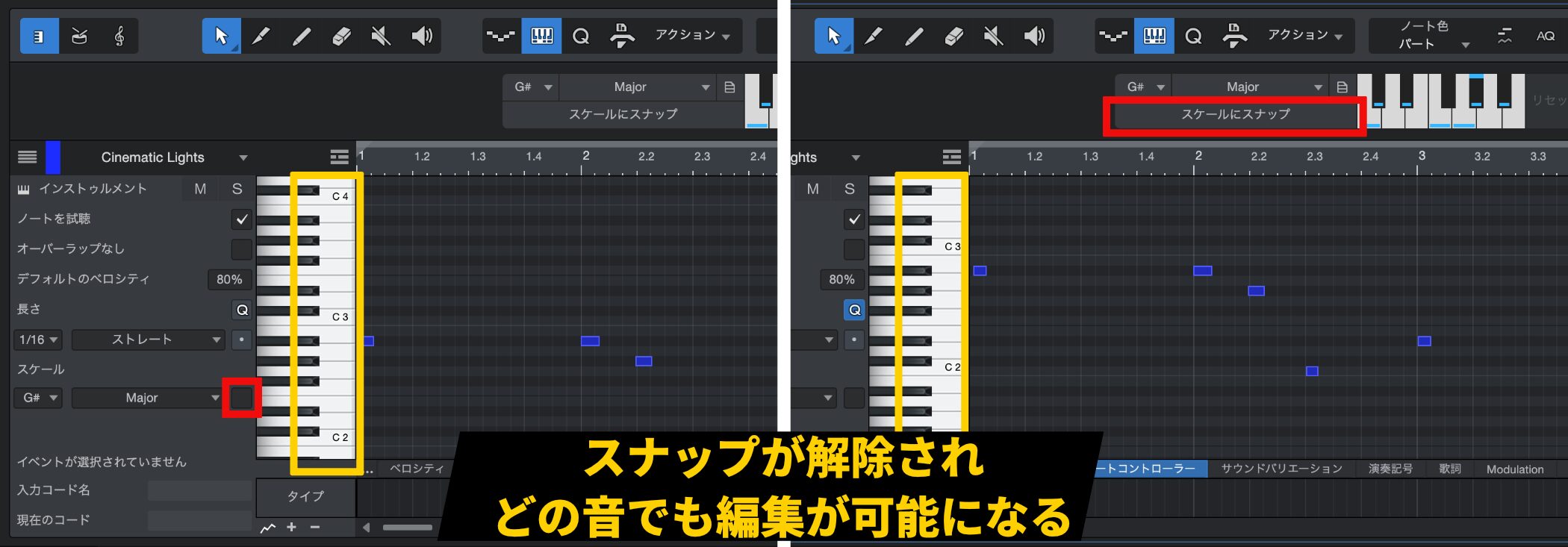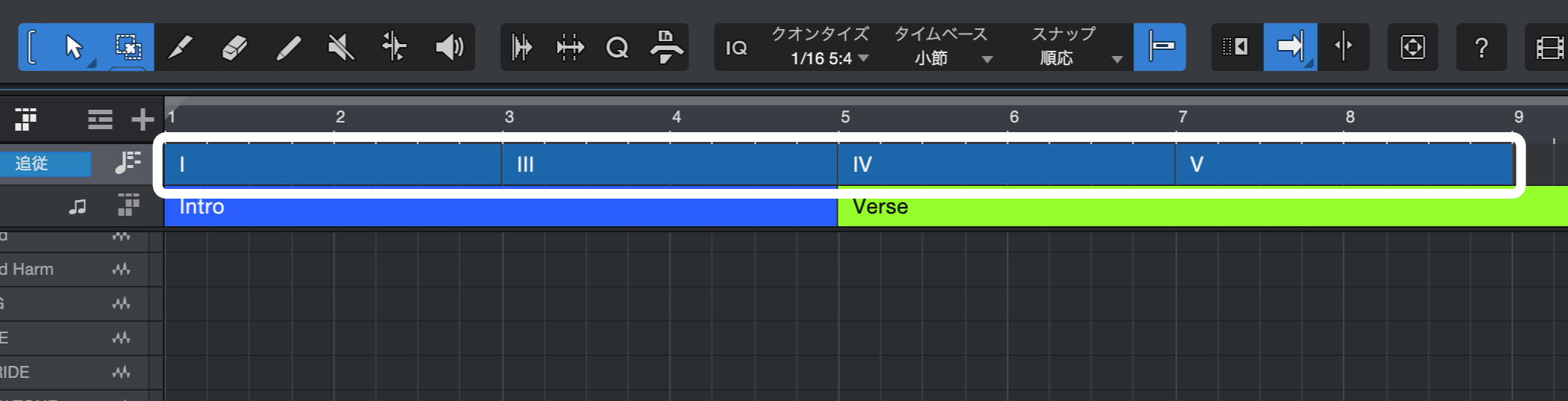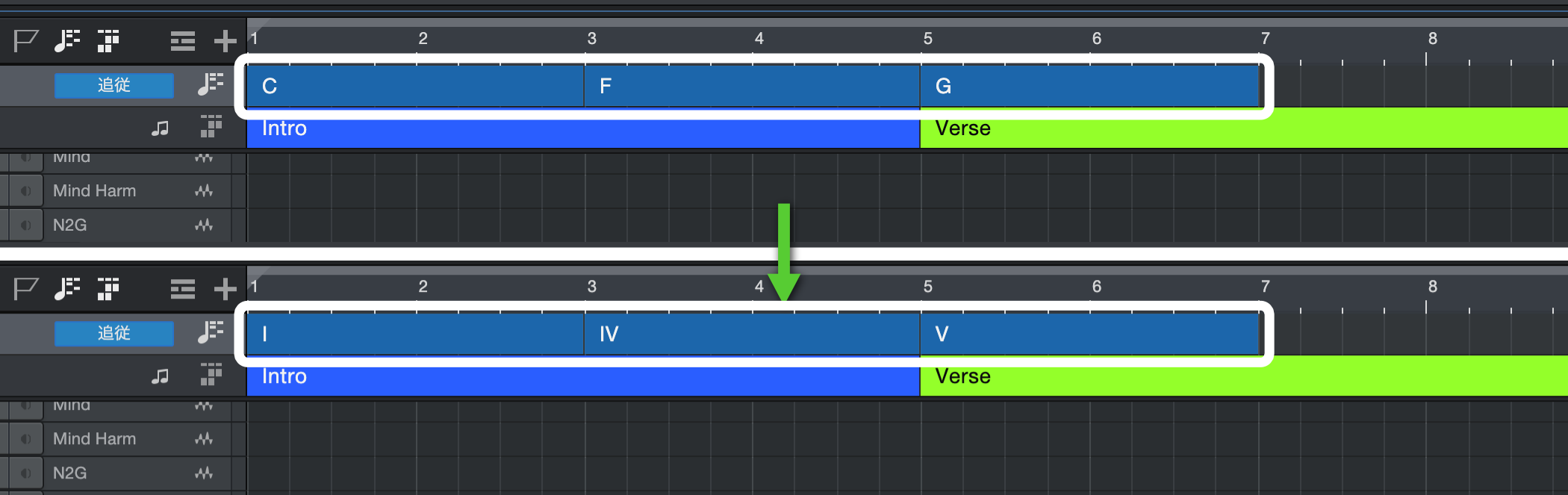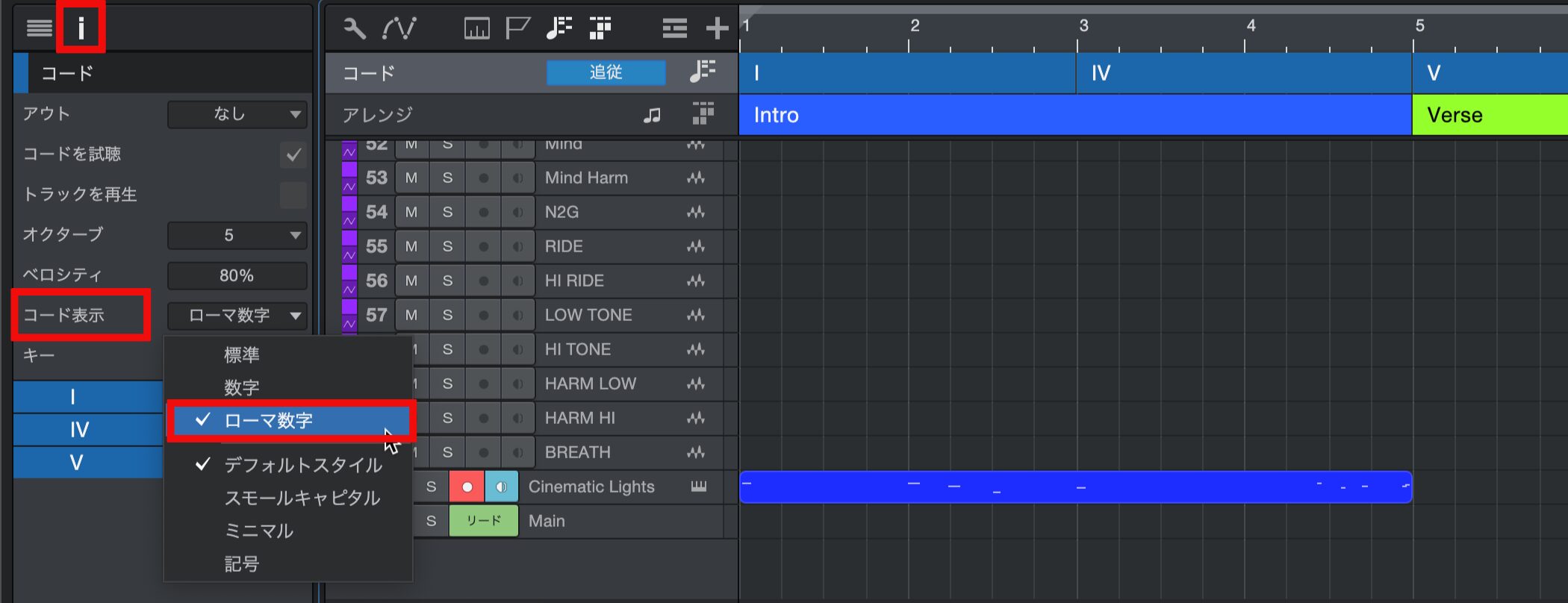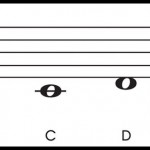スケール機能を使用する Studio One 使い方
StudioOneで楽曲のスケール音を簡単に把握
楽曲には必ず「キー」が存在し、その「キー」の中でどの音を組み合わせるかを決定する「スケール」があります。
StudioOneには、これらを効果的に「ナビゲート」する便利な機能が搭載されています。
キーナビゲートの使用方法
編集ウィンドウ左のスケールもしくは、スケールパネルから「キー」と「スケール」を設定します。
「メジャー」または「マイナー」を選択しておくだけでも、作業がスムーズになります。
スケールボックスにチェックを入れるか、「スケールにスナップ」機能をオンにすると、MIDIエディターの鍵盤部分に青色の印が表示されます。
この印は「キー」や「スケール」に該当する音を示しており、それ以外の音への入力や移動が制限されます。
「キー」や「スケール」以外の音を使用する場合は、チェックを外すか、「スケールにスナップ」機能をオフにしてください。
ナッシュビル・ナンバー・システムでコードを分析
Studio One 7.2からは、キーやスケールに関連する機能として「ナッシュビル・ナンバー・システム」が追加されました。
これは、コードをその楽曲のキーに対する度数(ディグリー)で表記する機能です。
例えば、キーがCメジャーの場合、「C」は「I」、「F」は「IV」、「G」は「V」と表示されます。
これにより、キーが変わってもコード進行の構造的な役割を直感的に理解しやすくなります。
表示方法は簡単で、インスペクター内の「コード表示」で「ローマ数字」に切り替えるだけです。
この設定は、コードトラックだけでなく、エディター、イベント、フローティング・コードディスプレイ、スコアエディターなど、コードが表示されるすべての場所で一括して適用されます。